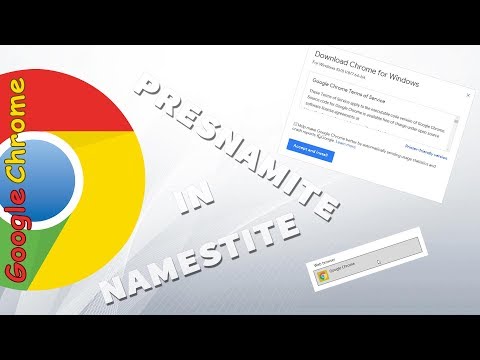
Vsebina
- faze
- 1. način Namestite Firefox 4.0 kot privzeti brskalnik na Mac
- 2. način Namestite Firefox 3.5 kot privzeti brskalnik na Mac
- 3. način Namestite Firefox 4.0 kot privzeti brskalnik v Windows
- 4. način Namestite Firefox 3.5 kot privzeti brskalnik v Windows
Za svoj privzeti internetni brskalnik Firefox lahko nastavite v manj kot minuti. Če želite vedeti, kako konfigurirati Firefox, samo sledite nekaj preprostim korakom.
faze
1. način Namestite Firefox 4.0 kot privzeti brskalnik na Mac
- Odprite brskalnik Firefox.
-

Izberite "Firefox". Ta meni je v zgornjem levem kotu orodij brskalnika. -

Izberite "Nastavitve". To je druga možnost, ki se prikaže v spustnem meniju. Odprlo se bo novo okno: polje Možnosti. -

Izberite Napredni tablični računalnik. To je skrajni desni kotiček novega okna. Zdi se malo kot zobnik.- Prepričajte se, da je nastavljen na podkartico "Splošno". To je skrajna leva možnost na vrhu napredne orodne vrstice.
-

Potrdite polje zraven "Vedno ob zagonu preverite, ali je Firefox privzeti brskalnik". -

Izberite "Preveri zdaj". Ta manever vam bo omogočil, da preverite, ali je Firefox dejansko vaš privzeti brskalnik. -

Izberite "Da". Če Firefox ni vaš privzeti brskalnik, boste vprašani, ali želite spremeniti privzeti brskalnik Firefox. Po tem koraku boste končani.
2. način Namestite Firefox 3.5 kot privzeti brskalnik na Mac
-

Odprite brskalnik Firefox. -

Izberite "Firefox". Ta meni je v zgornjem levem kotu orodij brskalnika. -

Izberite "Nastavitve". To je druga možnost, ki se prikaže v spustnem meniju. Odprlo se bo novo okno: polje Možnosti. -

Izberite Napredni tablični računalnik. To je skrajni desni kotiček novega okna. Zdi se malo kot zobnik.- Prepričajte se, da je nastavljen na podkartico "Splošno". To je skrajna leva možnost na vrhu napredne orodne vrstice.
-

Potrdite polje zraven "Vedno ob zagonu preverite, ali je Firefox privzeti brskalnik". -

Izberite "Preveri zdaj". Ta manever vam bo omogočil, da preverite, ali je Firefox dejansko vaš privzeti brskalnik. -

Izberite "Da". Če Firefox ni vaš privzeti brskalnik, boste vprašani, ali želite spremeniti privzeti brskalnik Firefox. Po tem koraku boste končani.
3. način Namestite Firefox 4.0 kot privzeti brskalnik v Windows
-

Odprite brskalnik Firefox. -

Izberite "Firefox". To je možnost v zgornjem levem kotu orodne vrstice brskalnika. -

Izberite "Možnosti". Na dnu spustnega menija je tretji. -

Izberite Napredni tablični računalnik. To je druga možnost na desni strani na vrhu nove strani. -

Potrdite polje zraven "Vedno ob zagonu preverite, ali je Firefox privzeti brskalnik". -

Izberite "Preveri zdaj". To je gumb v spodnjem desnem kotu zaslona. S tem boste preverili, ali je Firefox vaš privzeti brskalnik. -

Izberite "Da". Če Firefox ni vaš privzeti brskalnik, boste vprašani, ali želite spremeniti privzeti brskalnik Firefox. -

Kliknite V redu. Po tem koraku boste končani.
4. način Namestite Firefox 3.5 kot privzeti brskalnik v Windows
-

Odprite brskalnik Firefox. -

Izberite "Orodja". To je možnost v zgornjem levem kotu orodne vrstice brskalnika. -

Izberite "Možnosti". Na dnu spustnega menija. -

Izberite Napredni tablični računalnik. Tako je na vrhu nove strani. Zdi se malo kot zobnik. -

Potrdite polje zraven "Vedno ob zagonu preverite, ali je Firefox privzeti brskalnik". -

Izberite "Preveri zdaj". To je gumb v spodnjem desnem kotu zaslona. S tem boste preverili, ali je Firefox vaš privzeti brskalnik. -

Izberite "Da". Če Firefox ni vaš privzeti brskalnik, boste vprašani, ali želite spremeniti privzeti brskalnik Firefox. -

Kliknite V redu. Po tem koraku boste končani.

- Ta članek je namerno odveč, vendar je najbolj zanesljiv način, da se izognete neželenim opomnikom Internet Explorerja, ki vas ob vsakem brskanju zahteva, da ga vstavite v privzeti brskalnik.
- Če želite preklicati ta privzeti brskalnik, storite ravno obratno in pri tem ponovno aktivirajte Internet Explorer in onemogočite gumb Firefox. Internet Explorer se bo ob naslednji uporabi ponastavil na privzeto.
- Nekatere internetne aplikacije in nekatera spletna mesta delujejo samo v Internet Explorerju, zato je ne brišite, tudi če je ne nameravate kmalu uporabljati. Preprečevanje je boljše od zdravljenja! Za krmarjenje po določenih spletnih mestih je vedno dobro imeti več brskalnikov na trdem disku.